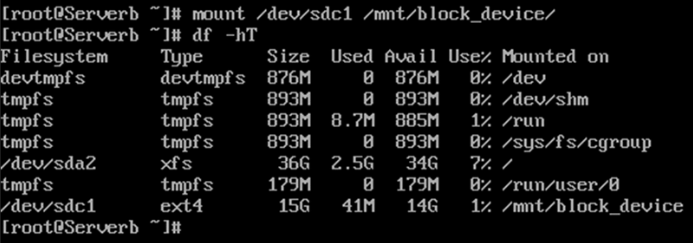“iSCSI설치와 실행”
iSCSI 란 Internet Small Computer System Interface의 약자로 컴퓨팅 환경에서 인터넷 프로토콜(IP)를 기반으로 데이터 스토리지 연결에 사용하는 관리도구 입니다. 이 포스팅은 iSCSI를 설치하고 실행하는 방법에 대해 설명합니다.
|
[개 요] ✅ 종 류 : 프로그램/툴 설치 ✅ 난이도 : ⭐ ✅ 내용요약 : iSCSI소개/설치/실행에 대한 설명 ✅ 테스트환경 : Cent OS / Ubuntu ✅ 관련직무 : 시스템&클라우드 엔지니어 |
|
[기초이론&용어설명] iSCSI에서 사용하는 용어는 다음과 같다.
<위키백과_iSCSI> iSCSI는 IP 망을 통해 SCSI 명령을 전달함으로써 인트라넷을 거쳐 데이터 전송을 쉽게 하고 먼 거리에 걸쳐 스토리지를 관리하는 데 쓰인다. iSCSI는 근거리 통신망과 원거리 통신망, 아니면 인터넷을 통해 데이터를 전송하는 데 쓰이며 위치에 영향을 받지 않는 데이터 보관과 복구를 사용할 수 있게 한다. |
|
[관련 기술자료] |
“iSCSI를 사용하여 클라이언트에게 자원을 공유하기”
|
[절차요약]
|
1️⃣ dnf -y install targetcli 로 서버에서 iSCSI 관리도구 설치
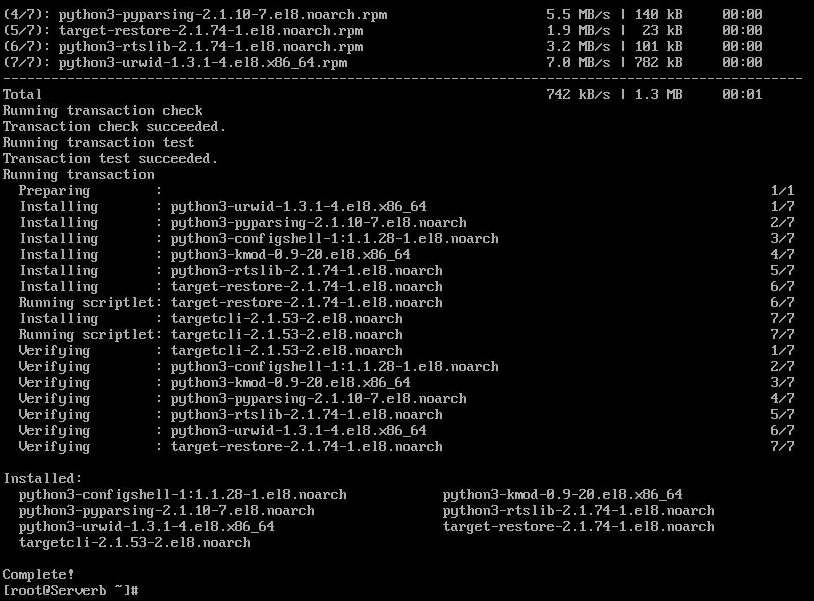
2️⃣ fileio 스토리지 객체 생성
fileio 스토리지 객체는 루트 파일시스템의 공간 일부를 클라이언트에게 제공하는 옵션입니다.
iscsi_disks에 디스크 이미지 생성하고, SCSI 장치로 설정 관리콘솔에서 backstores/fileio 디렉터리로 이동하여 해당 위치에 공유 저장소를 만들어 크기를 할당합니다.
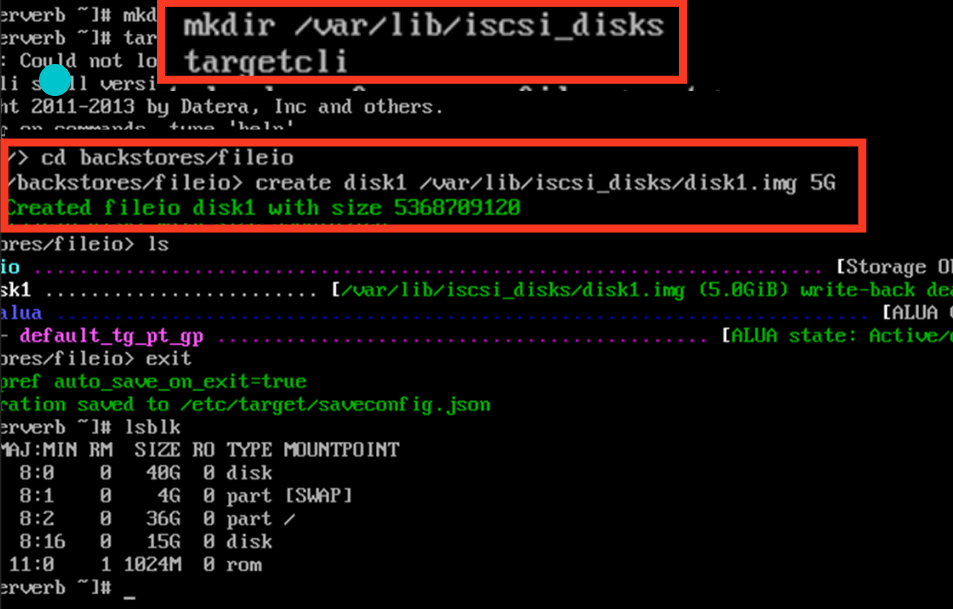
3️⃣블록스토리지 및 램디스크 객체 생성
블록스토리지는 HDD/SDD등의 볼륨 및 RAID같은 논리장치를 공유하는것을 말합니다.
램디스크는 빠르고 휘발성인 램을 공유하는것을 말합니다.
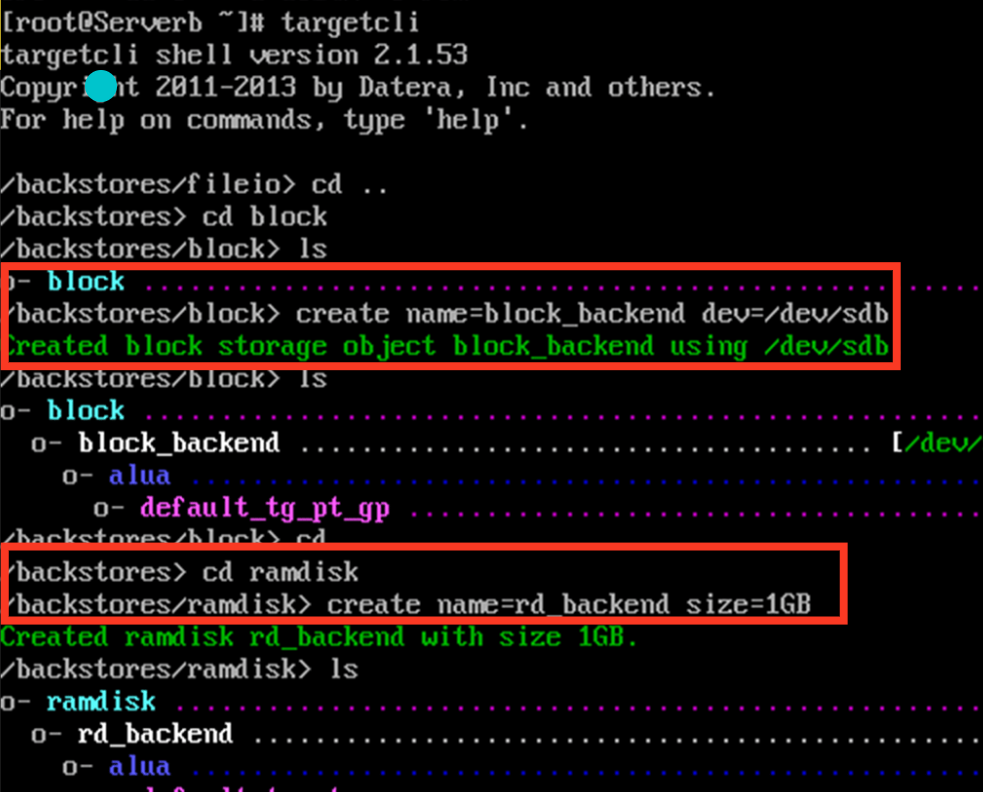
4️⃣ iscsi iqn 생성 및 접근 대역 제한
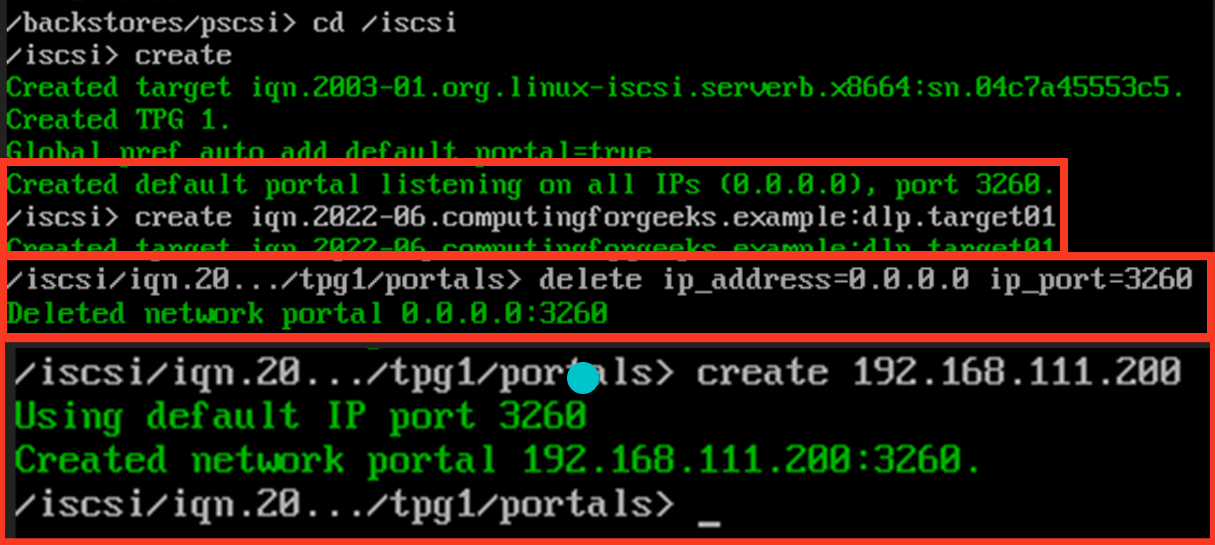
5️⃣LUN(Logical Unit Number) 생성
LUN은 iscsi target이 제공하는 논리적인 iscsi 장치로써 backstore과 매핑을 하게 됩니다.
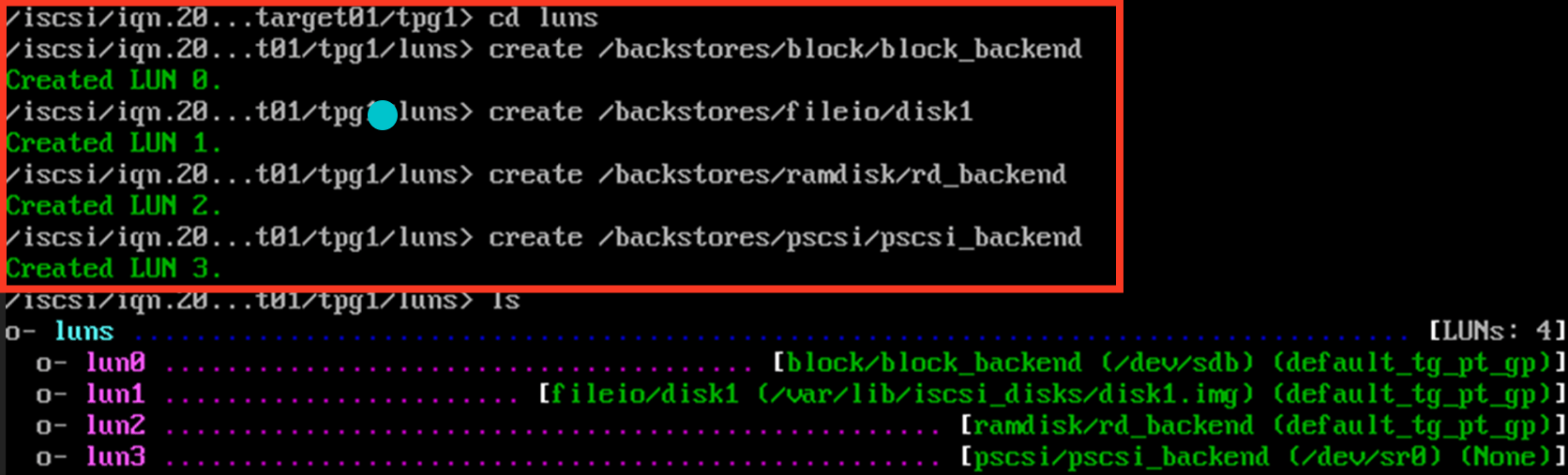
6️⃣ACL(Access Control Lists) 설정
ACL을 생성하여 인증시 사용할 ID와 PW를 통해 lun에 대한 initiator(client)의 접근규칙을 적용하여 인가된 initiator 만 접근 가능하게 합니다.
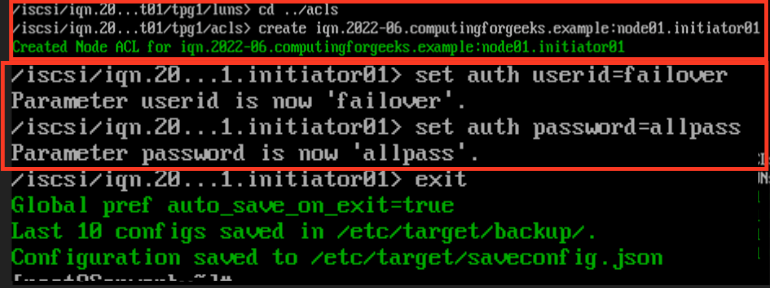
7️⃣ iSCSI 활성화 및 방화벽 설정
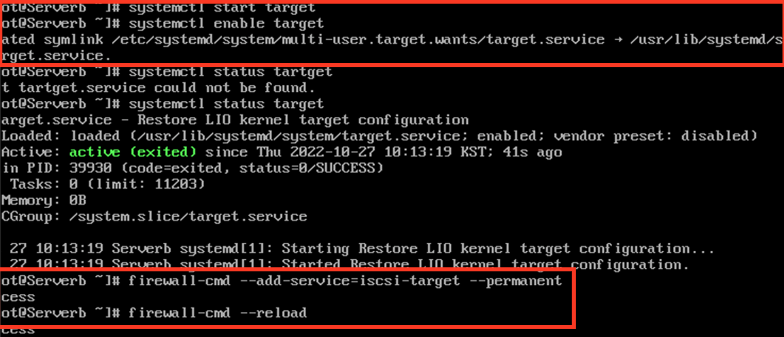
8️⃣ 클라이언트에서 initiator 설치
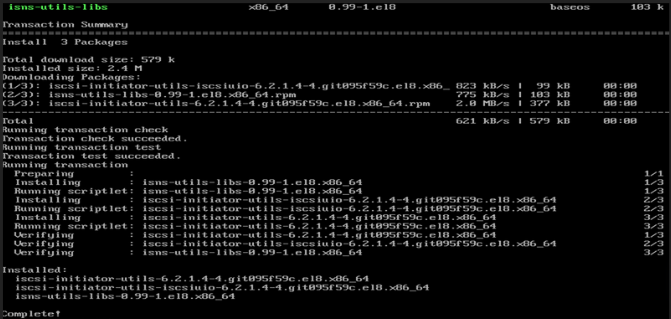
9️⃣ 클라이언트 /etc/iscsi/initiatorname.iscsi 파일 수정
서버에서 ACL 생성시 설정한 이름과 동일하게 설정합니다.
/tgp1/acls 에서 create 한 acl 이름:타겟명

🔟클라이언트에서 iscsi 서버로 접속
iscsiadm –m node –login 명령어를 사용합니다.

1️⃣1️⃣포맷 및 마운트
이후 서버에서 공유받은 스토리지를 포맷 및 마운트 후 사용합니다.